连连控电脑版是一款可以免费使用的功能强大、操作简便的全方面跨平台远程控制软件,支持电脑对电脑、电脑对手机/平板进行远程控制。它采用独家显示技术,能够为用户带来极致高清的视觉效果,支持4K分辨率下的165Hz高刷新率画面,确保远程操作时的流畅性和真实感。同时连连控电脑版的屏幕墙功能可以允许用户在电脑上对多个设备进行控制,这个功能非常适合网络运维、网吧管理等领域进行使用。此外在音频处理方面,连连控深度优化了音频协议,能够提供高解析度的远端音频,同时减少中断和爆破音,确保远程会议的清晰度和流畅度。此外,连连控电脑版还具备隐私屏功能,可以有效保护用户的屏幕安全隐私,防止恶意窥探,有需要的用户可以在本站免费下载使用。

连连控电脑版怎么使用?
1、在本站免费下载并安装在电脑上,然后打开软件进行快速地免费注册登录

2、接着就可以在电脑端发起远程控制,发起远程控制有两种方式
方法一:在主控端和被控端登录连连控同一个账号。
主控端打开连连控,点击“设备管理”,即可查看到被控端设备,双击设备实现快速远控。

方法二:ID密码
被控端打开连连控,在“远程协助”的“本机信息”中查看本设备的 ID 和密码。
主控端打开连连控,输入被控端的 ID 和密码,点击“快速协助”。

3、被控端邀请远程连接
方法一:设备管理
被控端和主控端登录同一账号,主控端即可在设备管理中看到被控端设备,快速实现远程。
方法二:ID密码
被控端向主控端提供 ID 和密码,主控端输入后即可实现远程控制。
功能特色
1、屏幕墙,一幕了然,清晰可见
适用于:IT运维、远程教育、开发 、测试等使用场景,用户界面友好,操作简单直观,支持多种操作系统和设备,确保在不同环境中都能稳定运行。
2、高清画质,真实再现
连连控独家显示技术,以其精准的色彩表现和惊艳的视觉效果而著称。在硬件支持的情况下,无论是iOS、Android、Windows还是macOS用户,都能享受到4K分辨率下的165Hz高刷新率画面。
3、使用全硬件加速,占用更低,续航更久
优化了远程控制软件的画面处理算法,显著减少了对CPU的依赖。这一改进通过更高效的图像压缩和传输技术,减轻了CPU的负担,同时保持了画面的清晰度和响应速度。
连连控电脑版如何建立屏幕墙
第一步:添加设备
在不同设备上登录同一连连控账号的情况下,点击“设备管理”,即可看到所有设备。
选中设备,右击,选择“添加到屏幕墙”,然后选择“我的屏幕墙”。
点击“屏幕墙”,即可看到所有已添加的设备。

第二步:分组管理
点击左下角的“添加分组”,在输入框内输入新建的分组名称,即可新建分组。
新建分组
点击“群控”,选中要分组的设备,点击右上角任务栏中的“批量复制/移动至分组”,选择分组,即可将选中设备分组进该分类。
添加分组

第三步:建立连接,远程操控
选中设备,点击右上角的“建立连接”,即可快速连接设备,实现远程操控。

- 远程控制软件
-
 更多 (90个) >>电脑远程监控桌面软件 远程控制软件主要用于电脑pc管理和服务,是一种基于网络的,由一台电脑远程控制另一台或者多台电脑(被控端 Host /服务器端)的应用软件。这次小编就要为大家推荐一些好用的电脑远程控制软件大全,如todesk、向日葵远程控制、teamviewer等等,每款软件都有它的独特优势,大家可以自行选择下载。而且甚至有些远程监控桌面软件还支持声音传输、画质设置、屏幕截图,以及支持与远程电脑同步剪贴板!不仅是文字,即使是文件或文件夹,都能直接复制/粘贴到另一台电脑去,比我们平时所用的QQ远程功能强大的多!
更多 (90个) >>电脑远程监控桌面软件 远程控制软件主要用于电脑pc管理和服务,是一种基于网络的,由一台电脑远程控制另一台或者多台电脑(被控端 Host /服务器端)的应用软件。这次小编就要为大家推荐一些好用的电脑远程控制软件大全,如todesk、向日葵远程控制、teamviewer等等,每款软件都有它的独特优势,大家可以自行选择下载。而且甚至有些远程监控桌面软件还支持声音传输、画质设置、屏幕截图,以及支持与远程电脑同步剪贴板!不仅是文字,即使是文件或文件夹,都能直接复制/粘贴到另一台电脑去,比我们平时所用的QQ远程功能强大的多! -
-

finalshell(远程连接工具) 68.68M
查看/简体中文v4.5.12 -

ToDesk企业版 67.09M
查看/简体中文v2.0.3.9官方版 -

uu远程电脑版 53.59M
查看/简体中文v3.9.0.3789官方版 -

Supremo(远程桌面连接软件) 13.05M
查看/多国语言[中文]v4.11.4.2831 -

连连控电脑版 19.25M
查看/简体中文v3.6.2.10 -

veyon远程协助控制软件 14.84M
查看/简体中文v4.9.5官方版 -
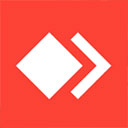
anydesk远程软件linux版 13.47M
查看/多国语言[中文]v6.4.3官方版 -

虫洞wormhole电脑版 62.4M
查看/简体中文v2.1.0.0官方版 -

rustdesk(开源远程控制软件) 21.35M
查看/简体中文v1.3.9中文版 -

爱思远控电脑版 114.99M
查看/简体中文v1.2.17 -

向日葵企业版被控端 49.54M
查看/简体中文v6.5.5.20507官方版 -

anyviewer远程控制软件 35.54M
查看/简体中文v5.1.0官方版 -

鹰眼中控系统 28.61M
查看/简体中文v3.1.1.300560 -

海康互联电脑版 443.65M
查看/简体中文v2.10.0.0官方版 -

易快网维软件 26.33M
查看/简体中文v9.0.1.3官方版 -

Raylink远程控制电脑版 50.46M
查看/简体中文v8.1.4.8官方版
-
发表评论
0条评论软件排行榜
热门推荐
 anydesk远程桌面控制软件 v9.5.1官方版7.3M / 简体中文
anydesk远程桌面控制软件 v9.5.1官方版7.3M / 简体中文 乐橙电脑客户端 v5.17.6官方版111.27M / 简体中文
乐橙电脑客户端 v5.17.6官方版111.27M / 简体中文 易快网维软件 v9.0.1.3官方版26.33M / 简体中文
易快网维软件 v9.0.1.3官方版26.33M / 简体中文 无界趣连电脑版(独立版) v1.3.22.0官方版52.06M / 简体中文
无界趣连电脑版(独立版) v1.3.22.0官方版52.06M / 简体中文 teamviewer电脑版 v15.62.4 32位64位官方版67.72M / 简体中文
teamviewer电脑版 v15.62.4 32位64位官方版67.72M / 简体中文 天翼看家公众版电脑版 v1.2.4官方版146.31M / 简体中文
天翼看家公众版电脑版 v1.2.4官方版146.31M / 简体中文 VNC Viewer(远程监控软件) v7.11.1官方版7.93M / 简体中文
VNC Viewer(远程监控软件) v7.11.1官方版7.93M / 简体中文 威立信电脑客户端 v1.0.4官方版24.42M / 简体中文
威立信电脑客户端 v1.0.4官方版24.42M / 简体中文 微家长控制电脑软件 v4.3.1官方版3.45M / 简体中文
微家长控制电脑软件 v4.3.1官方版3.45M / 简体中文 xshell6免费破解版 中文版(附安装教程)14.46M / 简体中文
xshell6免费破解版 中文版(附安装教程)14.46M / 简体中文










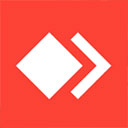









 anydesk远程桌面控制软件 v9.5.1官方版
anydesk远程桌面控制软件 v9.5.1官方版 乐橙电脑客户端 v5.17.6官方版
乐橙电脑客户端 v5.17.6官方版 无界趣连电脑版(独立版) v1.3.22.0官方版
无界趣连电脑版(独立版) v1.3.22.0官方版 teamviewer电脑版 v15.62.4 32位64位官方版
teamviewer电脑版 v15.62.4 32位64位官方版 天翼看家公众版电脑版 v1.2.4官方版
天翼看家公众版电脑版 v1.2.4官方版 VNC Viewer(远程监控软件) v7.11.1官方版
VNC Viewer(远程监控软件) v7.11.1官方版 威立信电脑客户端 v1.0.4官方版
威立信电脑客户端 v1.0.4官方版 微家长控制电脑软件 v4.3.1官方版
微家长控制电脑软件 v4.3.1官方版 xshell6免费破解版 中文版(附安装教程)
xshell6免费破解版 中文版(附安装教程) 赣公网安备36010602000168号,版权投诉请发邮件到ddooocom#126.com(请将#换成@),我们会尽快处理
赣公网安备36010602000168号,版权投诉请发邮件到ddooocom#126.com(请将#换成@),我们会尽快处理